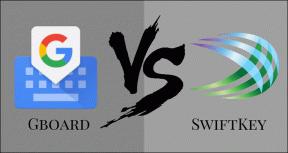Dez principais maneiras de corrigir o não funcionamento da Biblioteca do Family Play no Google
Miscelânea / / November 29, 2021
Você está familiarizado com o incrível serviço de grupo familiar do Google? Depois de começar a usá-lo, não há como voltar atrás. É uma maneira inteligente de gerenciar conteúdo e serviços em vários dispositivos. Você também pode economizar dinheiro em produtos do Google Play, como aplicativos, jogos, filmes, etc., compartilhando-os com seus familiares. Contudo, alguns usuários não conseguem usá-lo no Google Play - Google Family Play Library. Resumindo, a Family Play Library do Google não está funcionando para eles.

Diferentes usuários enfrentam diversos tipos de problemas relacionados à Biblioteca do Google Family Play. Enquanto alguns não podem entrar em um grupo familiar, outros não podem compartilhar aplicativos com outros membros da família do Google. Da mesma forma, para vários usuários, alguns aplicativos são compartilháveis e alguns não. Isso é muito confuso.
Vamos entender os motivos e as várias maneiras de corrigir o problema de não funcionamento da Biblioteca do Google Family Play.
1. Limitações na mudança de grupo familiar
Você pode ingressar em apenas um grupo familiar de cada vez. Portanto, se você já faz parte de um grupo familiar do Google, não pode mudar para outro grupo familiar rapidamente.
De acordo com o Google, pode-se junte-se a uma nova família após 12 meses após deixar o antigo grupo familiar. No caso de você fazer parte de uma família diferente há um mês, você enfrentará problemas ao ingressar em um novo grupo familiar.
Também em Tecnologia de Orientação
2. Conta do Google com suporte
A Família Google não funciona com uma conta Google do trabalho, escola e organização. Quer você seja o administrador da família ou um membro regular. de um grupo, você precisa usar uma conta pessoal do Google para a família Google.
3. Restrições de país / região
Todos os membros da família, incluindo o gerente da família, devem ter o mesmo país ou região listado na Google Play Store. Para verificar e alterar seu país, siga estas etapas:
Passo 1: Abra a Google Play Store e toque no ícone de três barras na parte superior.

Passo 2: Toque em Conta. Em Preferências, você encontrará seu país.


Etapa 3: Se você definiu um país diferente para sua conta do Google Play, terá a opção de alterar seu país nessa tela.
Observação: Você pode mudar de país do Google Play apenas uma vez por ano.
O Google tem um guia sobre como mudar o pais e soluções quando você não pode mudar o país.
4. Desligue VPN
Conforme mencionado acima, estar no mesmo país é muito importante para os grupos familiares do Google. Se você estiver usando uma VPN, desative-a antes de se inscrever em grupos familiares do Google.
Gorjeta: Descubra se usar uma VPN grátis em casa é uma boa escolha ou não.
5. Verifique a compatibilidade de aplicativos e jogos
Só porque você ativou o compartilhamento familiar para um aplicativo ou jogo, não significa que ele será exibido para outras pessoas. O aplicativo ou jogo comprado depois de 2 de julho de 2016 está qualificado para compartilhamento familiar. Além disso, os aplicativos ou jogos adquiridos devem ter a permissão necessária para compartilhamento na biblioteca da família. Alguns aplicativos não têm essa opção, o que significa que o desenvolvedor do aplicativo a desativou. E você não pode compartilhar esses aplicativos com outros membros da família
Você pode verificar se um aplicativo oferece suporte para compartilhamento familiar abrindo-o na Play Store. Em seguida, procure Qualificado para mensagem da Biblioteca da família em classificações na seção Mais informações.

6. Verifique a elegibilidade do conteúdo
Existem certas limitações e restrições quando se trata de compartilhamento aplicativos, filmes, jogos, programas e livros no Google Play com a família.
Para que um filme ou programa de TV seja qualificado para compartilhamento familiar, ele deve ser comprado com a forma de pagamento familiar. Se foi comprado por meio de um cartão de crédito ou débito pessoal, você não poderá compartilhá-lo com outros membros.
Além disso, os aluguéis (filmes ou programas de TV) no Google Play e filmes e programas comprados no YouTube não são qualificados para compartilhamento familiar. Os aplicativos gratuitos não podem ser compartilhados por meio do compartilhamento familiar. Se um aplicativo pago está disponível à venda gratuitamente, é melhor comprá-lo em todos os dispositivos separadamente.
Da mesma forma, o Play Música, compras na Banca, amostras grátis de livros, livros alugados e livros de domínio público não podem ser adicionados à Biblioteca da família.
Também em Tecnologia de Orientação
7. Permitir aplicativos que podem ser compartilhados
Quando você faz parte de um grupo familiar do Google, o Google oferece duas maneiras de compartilhar seus itens comprados do Google Play - compartilhar essas compras qualificadas automática ou manualmente. Opções anteriores significam que você permite que o Google compartilhe suas compras automaticamente. A última opção significa que você terá que selecionar aplicativos e outras compras para compartilhar com outros membros por meio da Biblioteca da família.
Para isso, siga estas etapas:
Passo 1: Abra a Google Play Store em seu telefone
Passo 2: Toque no ícone de três barras na parte superior e vá para Conta.


Etapa 3: Toque na guia Família e depois nas configurações da Biblioteca da família.

Passo 4: Toque em Apps e jogos. Em seguida, altere a configuração de acordo com sua necessidade.


Quando a opção manual está habilitada, você precisa visitar a página de cada aplicativo separadamente e habilitar a capacidade de compartilhá-lo por meio do compartilhamento familiar. Para isso, ative o botão de alternância da Biblioteca da família na página do aplicativo.

8. Alterar configurações de controle dos pais
Se o seu filho não consegue baixar filmes que são compartilhados através do compartilhamento familiar, você deve dar uma olhada em Configurações de Controle Parental. Às vezes, a classificação do filme impede que a conta da criança acesse esse tipo de conteúdo. Então, filtre isso. Para isso, abra o aplicativo Family Link. Toque em seu filho seguido por Gerenciar configurações> Controles no Google Play. Em seguida, toque no conteúdo que deseja filtrar de acordo com sua necessidade. Consulte nosso guia sobre como configurar o controle dos pais na Play Store.
9. Verificar método de pagamento familiar
Se um membro da família tentar comprar um aplicativo usando o método de pagamento familiar e falhar, essa pessoa poderá comprar o aplicativo usando um cartão pessoal. No entanto, esse aplicativo não aparecerá na Biblioteca da família. O membro da família sempre pode solicitar um reembolso se o gerente da família atualizar a forma de pagamento dentro de duas horas após a compra. Mas se ele decidir manter a compra em um cartão pessoal, esse item só se tornará compartilhável depois que o gerente da família atualizar a forma de pagamento familiar. Em seguida, o referido membro terá que compartilhar o aplicativo adquirido manualmente, conforme mostrado no item 7 acima.
10. Limpar cache e dados da Play Store
Mesmo depois de aplicar as soluções mencionadas acima, o compartilhamento familiar do Google ainda não parece ativar, é hora de limpar cache e dados para Google Play Store. Isso não desinstalará seus aplicativos ou excluirá quaisquer dados pessoais. Isso apenas mudará as configurações na Google Play Store para seus valores padrão.
Para limpar o cache e os dados da Play Store, siga estas etapas:
Passo 1: Abra Configurações em seu telefone e vá para Aplicativos.

Passo 2: Toque em Google Play Store em Todos os aplicativos. Toque em Armazenamento.


Etapa 3: Clique no botão Limpar cache primeiro. Reinicie o seu telefone. Verifique se a Biblioteca da família está funcionando bem. Se ainda estiver causando problemas, toque em Limpar dados ou Limpar armazenamento, dependendo da opção disponível.

Gorjeta: Você também deve tentar atualizando Google Play Store e Serviços do Google Play manualmente.
Bônus: aprovações de compra não funcionam
Quando uma forma de pagamento familiar é configurada, outros membros da família (acima de 18 anos) podem comprar itens no Google Play sem a permissão do gerente da família. Se necessário, o gerente da família pode configurar aprovações de compra para os membros solicitarem isso para a compra de quaisquer aplicativos ou serviços.
Para contas-filho (idade inferior a 18 anos), pode-se habilitar aprovações de compra para todo o conteúdo. Este recurso não está disponível para adultos. No caso deles, o gerente da família só pode restringir as compras no aplicativo.
Caso a conta-filho não ofereça a capacidade de permitir aprovações de compra para todo o conteúdo, verifique as informações dessa conta, especialmente a data de nascimento. A idade deve ser menor de 18 anos.

Também em Tecnologia de Orientação
O melhor presente
Os grupos familiares do Google são uma das maneiras mais inteligentes de compartilhar compras entre familiares e até amigos. Esperamos que as dicas acima tenham ajudado você a restaurar a funcionalidade normal dos recursos da Biblioteca do Google Family Play.
Próximo: Usamos a Google Play Store para instalar e atualizar aplicativos regularmente. Por que não tirar o melhor proveito disso? Confira 10 dicas e truques úteis para a Play Store no próximo link.